Daca la pornirea calculatorului sau laptopului pe ecranul negru se afiseaza mesajul «Reboot and Select proper Boot device or Insert Boot Media in selected Boot device and press a key» (tradus – reporneste si selecteaza dispozitivul de bootare corespunzator sau introdu mediul de bootare in dispozitivul selectat si apasa orice tasta), si nu ecranul de bootare obisnuit Windows 10, Windows 11, 7 sau versiunile anterioare a sistemului, concluzia evidenta – bootarea de pe HDD sau SSD (sau, in unele cazuri – stick USB) nu este posibila. Apasarea oricarei taste de obicei nu ajuta.
In acest articol despre, ce sa faci, daca apare eroarea Reboot and Select proper Boot Device, care poate fi cauza si informatii suplimentare, care pot fi utile.
Metode simple pentru a elimina eroarea
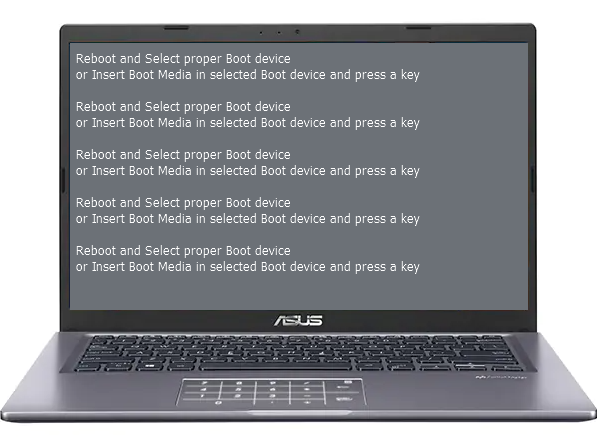
Daca pe calculatorul, pe care a aparut eroarea a fost instalat si functiona corect sistemul de operare – Windows 10, Windows 11 sau altul, iar eroarea a aparut brusc, si in acelasi timp nu a fost luata nici o actiune pentru a modifica setarile BIOS/UEFI sau configuratia hardware nu s-a realizat, primul lucru pe care trebuie sa-l incerci:
- Pe ecranul cu eroarea Reboot and Select proper Boot device opreste calculatorul sau laptopul tinand lung apasat butonul de pornire.
- Deconecteaza de la calculator orice unitate externa optionala: stick USB, card de memorie, HDD sau SSD extern.
- Porneste calculatorul.
In unele cazuri acesti 3 pasi pot ajuta si remedia eroarea. Daca eroarea dispare, dar ulterior apare din nou (uneori nu imediat, ci doar la pornire ziua urmatoare), dezactiveaza pornirea rapida Windows (Panou de control – Optiuni de alimentare – Alegerea actiunii butoanelor de alimentare – Modificare setari care sunt indisponibile in prezent).
Tine cont (scriu in special pentru utilizatorii incepatori): ca eroarea sa fie eliminata prin oricare dintre metode descrise aici, pe calculator trebuie sa fie instalat un sistem de operare (sau sa poate fi pornit de pe stick USB bootabil sau disc). De exemplu, daca tocmai ai instalat un nou disc gol pe calculator, eroarea va continua sa apara pana cand nu vei instala pe acesta un sistem de operare.
Ordinea de bootare si optiunile de bootare in BIOS sau UEFI
Daca acest lucru nu a ajutat, folosim urmatoarele abordari si informatii:
- Daca eroarea a aparut la pornirea de pe stick USB bootabil, vezi articolul BIOS-ul nu vede stick-ul USB.
- Intra in BIOS/UEFI al calculatorului si verifica: este vazut HDD-ul sau SSD-ul de pe care vrei sa bootezi si asigura-te ca bootarea imlicita se realizeaza de pe el (ca primul dispozitiv poate fi necesar sa selectezi Windows Boot Manager pentru sisteme UEFI daca exista acest punct). Daca nu este asa, seteaza ordinea corecta de bootare. Pe acest subiect poti citi articolul Cum setez in BIOS ca prima optiune sa booteze de pe stick usb (si pentru HDD/SSD va fi acelasi lucru).
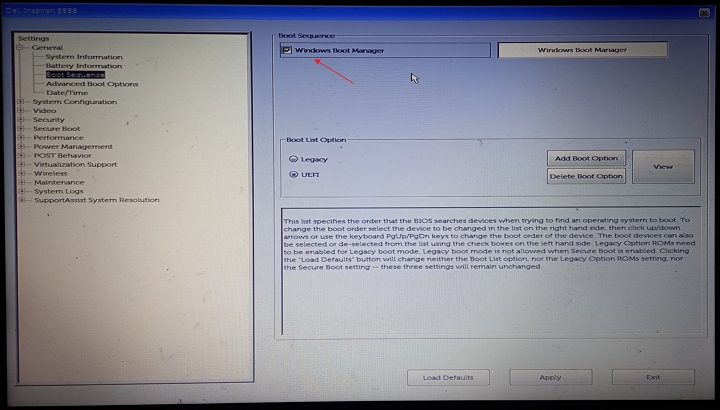
- Daca ai actualizat sau resetat BIOS/UEFI, calculatorul nu a fost folosit un timp mai lung sau are bateria CMOS descarcata, iar peste noapte il scoti din priza, incearca sa modifici modul de bootare: activeaza UEFI in loc de Legacy (CSM) sau invers, dezactiveaza Secure Boot.
- Cand unul dintre punctele de mai sus a ajutat, dar ulterior setarile BIOS se reseteaza, si eroarea apare din nou, probabil poate fi necesara schimbarea bateriei CMOS de pe placa de baza.
Discul HDD sau SSD nu este vazut
In cazul in care discul, de pe care vrei sa bootezi, nu este vazut in BIOS/UEFI nici in modul Legacy nici in modul UEFI, iar recent ai umblat in interiorul carcasei calculatorului, de exemplu, l-ai curatat de praf, precum si la aparitia erorii dupa ce ai transportat calculatorul sau laptopul, verifica conexiunea HDD-ului sau SSD-ului (pentru PC – cablurile din partea discului, si din partea placii de baza, precum si cablurile de alimentare). Daca discul bootabil a disparut dupa ce ai conectat un disc suplimentar, verifica: se va remedia situatia daca vei deconecta discul adaugat.
Daca este vorba despre M.2 SSD, tine cont ca sunt diferiti: cu interfata SATA sau NVMe PCI-e si conectorii de pe placa de baza nu sunt compatibili cu orice disc M.2 – verifica acest lucru in caracteristicile placii de baza. Acest lucru poate fi aplicabil daca un astfel de disc cu sistemul de operare a fost instalat pe calculatorul curent de pe alt calculator.
In cazul in care dupa actiunile si verificarile efectuate discul nu este vazut in BIOS, metodele descrise mai jos nu se vor potrivi: incearca sa deconectezi discul si verifica-l pe alt calculator, exista posibilitatea defectarii acestuia. Daca discul este operational pe alt calculator, schimba cablurile de conectare pe calculatorul cu probleme, de asemenea, tine cont, ca uneori astfel de simptome (unele discuri nu sunt vazute) pot fi cand sunt conectate mai multe dispozitive intr-un controler SATA, sau cand exista probleme cu sursa de alimentare.
Toate metodele descrise mai sus se potrivesc in cazul, in care discul este functional si pe el este instalat sistemul de operare, bootloader-ul functioneaza corect si fisierele sunt citite.
Metode suplimentare pentru a elimina eroarea Reboot and Select proper Boot device
Urmatoarele metode presupun, ca HDD sau SSD, de pe care ar trebui sa efectueze bootarea, este vazut in BIOS/UEFI al calculatorului sau laptopului, doar ca manipularea parametrilor de bootare nu ajuta, iar eroarea Reboot and Select proper Boot device or Insert Boot Media in selected Boot device and press a key ramane.
Bootloader Windows
Ce poate spune acest lucru? In primul rand, desi nu intotdeauna – despre defectarea bootloader-ului sau partitia cu bootloader.
Atentie: daca eroarea apare dupa ce ai schimbat unul dintre discuri al calculatorului (nu cel de sistem), acest lucru poate indica ca bootloader-ul a fost pe discul schimbat, desi Windows – pe cel ramas. Rezolvarea: creeaza manual partitia cu bootloader, sau reinstaleaza sistemul de operare.
In cazul in care la incercarea de a restaura bootloader-ul te-ai confruntat cu faptul, ca pe partitie exista partitii RAW (acest lucru se va vedea in timpul procesului), nu exista partitii necesare sau exista alte probleme cu sistemul de fisiere, care nu au fost pana acum, verifica hard discul sau SSD pentru erori in linia de comanda. Cum se face acest lucru poti afla in articolul Cum se verifica hard discul de erori in Windows.
Defectarea discului
Si in cele din urma despre motive posibile mai putin placute – probleme cu «boot device», adica cu hard discul sau SSD. Daca BIOS nu vede hard discul (sau vede, dar operatiunile cu acesta, inclusiv pe alt calculator, nu pot fi efectuate), in timp ce HDD probabil scoate sunete ciudate (nu neaparat) – exista posibilitatea defectarii fizice, si chiar din acest motiv calculatorul nu booteaza. Acest lucru poate fi din cauza caderii laptopului sau lovirii carcasei calculatorului, uneori – din cauza curentului electric instabil (caderi de curent), si de regula singura solutie posibila este inlocuirea unitatii.
Sper ca ceva din cele scrise te va ajuta sa elimini eroarea No bootable device available sau Reboot and Select proper Boot device, daca nu – intreaba, voi incerca sa raspund.
Sa traiesti, m-ai salvat.